Sådan bogmærker du en Skype-besked på Windows 10
Den stabile version af Microsoft Skype til både platforme, desktop og mobil(Mobile) understøtter bogmærkefunktionen(Bookmarks) . Ved at bruge denne funktion i Skype kan du nemt bogmærke vigtige Skype -beskeder og vedhæftede filer i en samtale til hurtig visning senere. Så i dag skal vi se, hvordan man bogmærker en Skype-besked(bookmark a Skype message) på Windows 10.
Sådan bogmærker du en Skype-besked
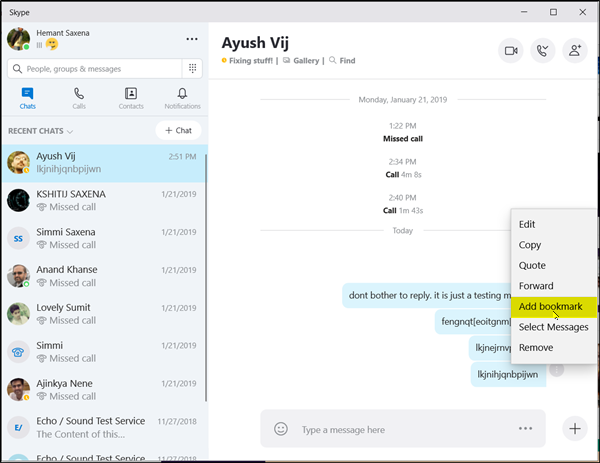
Bogmærker i Skype gemmer en besked, så du kan vende tilbage til den med et enkelt klik når som helst i fremtiden. For at bogmærke en besked i Skype skal du:
- Start Skype
- Åbn chattråden, som har beskeden
- Rul til den besked, du vil bogmærke
- Klik på 3-prikker(Click 3-dots) . Flere indstillinger er synlige ved siden af meddelelsen
- Vælg Tilføj bogmærke.
Når du har gjort dette, skal du klikke på ' Bogmærker(Bookmarks) ' for at gennemgå.
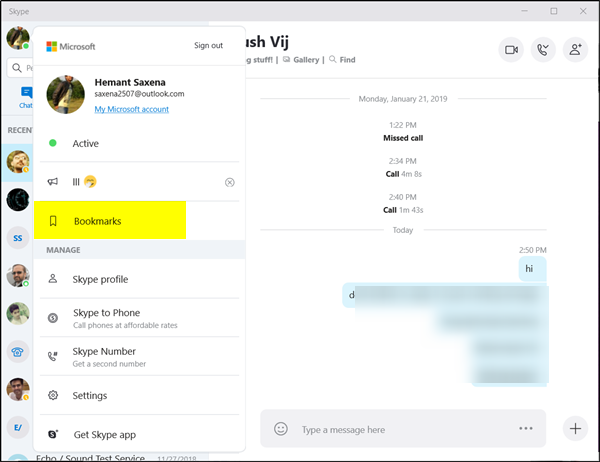
Du vil bemærke, at et 'bogmærke-ikon' vises ved siden af den besked eller den vedhæftede fil, som du har tilføjet et bogmærke til.
Sådan fjerner du et bogmærke fra en Skype- besked
Hvis du ikke er klar over det, grupperes bogmærkerne efter personen først og sorteres senere efter dato. Når du holder musemarkøren over meddelelsen, der er bogmærket, vises et ikon.

Når du klikker på ikonet, føres du direkte til beskeden i chattråden, den er fra. Så hvis du gerne vil fjerne et bogmærke, skal du klikke på knappen med tre prikker/Flere indstillinger, der vises, når du holder musen over det og vælger indstillingen Fjern fra menuen.
That’s it!
Related posts
Fejlfinding af ingen video, lyd eller lyd i Skype-opkald på Windows
Skype privatlivsindstillinger, grupper og videoopkald
Sådan konfigurerer og bruger Skype til at foretage gratis videoopkald på Windows 10
Sådan deaktiverer du påmindelser om ubesvarede opkald og beskeder om mistede meddelelser i Skype
Sådan bruger du Snapchat-kamerafilter på Microsoft Teams og Skype
Skype-meddelelser virker ikke på Windows-pc
Zoom vs Microsoft Teams vs Google Meet vs Skype
Skype-login: Sikkerheds- og sikkerhedstip til begyndere
Sådan aktiverer du tilstanden Skype Content Creators
Sådan får du Skype til web til at fungere på Firefox
Skype kan ikke sende eller modtage filer og billeder
Bedste Skype-plugins, værktøjer og software til Windows
Skype under skærmdeling viser en sort skærm på Windows 11/10
Sådan rapporterer du spam og sletter flere beskeder på én gang i Skype
Sådan slører eller bruger virtuel baggrund i Skype
Hvad er Skype-abonnementer og Skype-kredit
Sådan ændres lyd- og videoindstillinger i Skype for Business
Skype-installationen mislykkedes med fejlkode 1603 på Windows 10
Sådan opsætter og optimerer du Skype med Alexa
Administrer kontaktpersonbeskyttelsesforhold i Skype for Business
